
Edmund Richardson
0
3607
33
Si vous devez mettre à jour votre iPhone, vous êtes au bon endroit..
Comme tout sur iOS, maintenir votre iPhone à jour est assez simple. Vous avez plusieurs façons de sauvegarder votre téléphone et vos applications, en fonction de la manière dont vous préférez travailler avec votre iPhone. Nous vous montrerons ce dont vous avez besoin, en particulier lorsqu'il est temps de mettre à jour iOS.
Avant de commencer: nettoyer et sauvegarder
Le moment est venu de nettoyer les anciens fichiers de votre iPhone. Cela aidera votre installation de sauvegarde et de mise à jour plus rapidement.
Vous pouvez trouver des fruits à portée de main en visitant Paramètres> Général> Stockage iPhone. Ici, votre téléphone vous recommandera quelques actions pour libérer une grande quantité d’espace en peu de temps. Consultez notre guide sur la gestion du stockage de votre iPhone. Comment gérer le stockage sur votre iPhone. Comment gérer le stockage sur votre iPhone. Besoin de quelques conseils sur la gestion du stockage sur votre iPhone? Nous allons vous montrer comment accéder aux photos, aux contacts et plus encore, et les nettoyer. pour plus de détails sur la manière de nettoyer les photos, les applications et les autres objets encombrés.
Avant d'apporter des modifications, vous avez besoin d'une sauvegarde. Il existe deux façons de sauvegarder votre iPhone: en utilisant iCloud ou iTunes. Ni est parfait, mais ils sont faciles à réaliser.
1. Sauvegarde via iCloud
Sauf si vous avez payé pour plus de stockage iCloud Est-il enfin temps d'acheter plus de stockage iCloud? Est-il enfin temps d'acheter plus de stockage iCloud? Maintenant que le stockage iCloud coûte beaucoup moins cher qu'auparavant, il serait peut-être temps de mettre à niveau au-delà de 5 Go. , sauvegarder votre téléphone sur iCloud n’est pas une option viable pour la plupart des gens. Apple ne fournit que 5 Go d'espace iCloud gratuit, ce qui est probablement beaucoup moins que ce qui est sur votre téléphone.
Consultez la page de tarification iCloud pour une ventilation. Vous pouvez obtenir 50 Go pour 1 $ / mois, 200 Go pour 3 $ / mois ou 2 To pour 10 $ / mois. Vous pouvez également partager les deux plans les plus importants avec les membres de votre famille, ce qui est l'une des meilleures utilisations du stockage iCloud supplémentaire. Voici plusieurs excellents moyens de tirer le meilleur parti d'iCloud. .
Pour activer la sauvegarde iCloud, ouvrez Réglages sur votre iPhone. Appuyez sur votre nom en haut pour ouvrir la gestion de votre compte, puis sélectionnez iCloud. Au bas de la Applications utilisant iCloud section, appuyez sur Sauvegarde iCloud.
Basculez le curseur pour l'activer; une fenêtre contextuelle vous avertira que votre téléphone ne sera plus automatiquement synchronisé avec iTunes. Après cela, appuyez sur Sauvegarder maintenant. Une barre de progression vous indique combien de temps vous devez attendre..
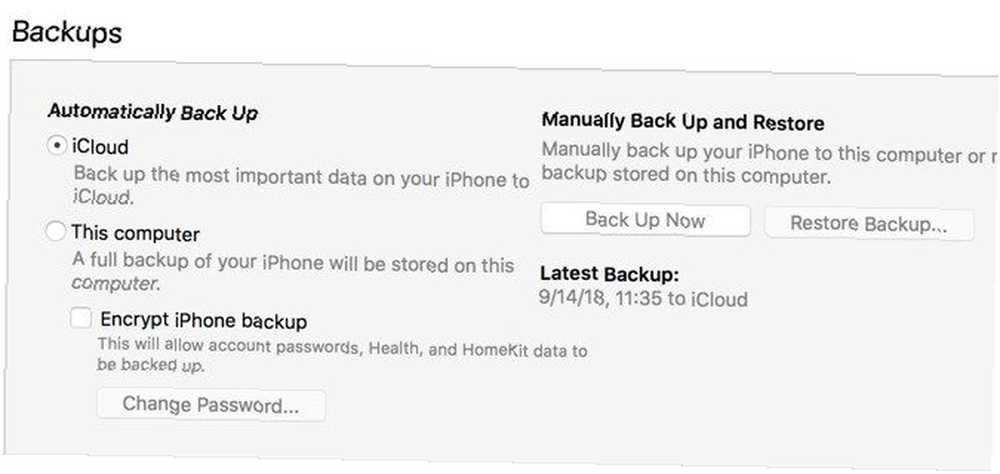
Si vous cochez l'option Synchronisez avec cet iPhone via Wi-Fi dans le Les options tableau ci-dessous, votre téléphone sauvegardera chaque fois qu'il sera branché. Si vous souhaitez que votre sauvegarde comprenne tous vos mots de passe et comptes, vous devez sélectionner Crypter la sauvegarde de l'iPhone et définir un mot de passe pour cela. Ceci est une étape supplémentaire, mais vous fait gagner du temps si vous avez besoin de restaurer votre téléphone..
Cliquez sur Sync au bas de la fenêtre si vous devez transférer des données vers ou depuis votre téléphone Comment transférer de la musique, des fichiers PDF et d'autres fichiers d'un Mac vers un iPhone Comment transférer de la musique, des fichiers PDF et d'autres fichiers d'un Mac à un iPhone Apple ne fait pas toujours Facilitez-vous la tâche de transférer des fichiers tels que des fichiers PDF, des vidéos ou des fichiers iWork de votre Mac à votre iPhone. Voici ce que vous devez savoir. ; sinon il suffit de cliquer Sauvegarder maintenant. (Si vous avez modifié les paramètres de votre iPhone, vous devez cliquer sur Sync pour les mettre à jour.)
Mises à jour par liaison radio ou filaire
La décision d'appliquer une mise à jour sur votre iPhone ou d'utiliser iTunes dépend de plusieurs facteurs. Le premier et le plus frustrant est de disposer de suffisamment d’espace libre sur votre téléphone pour la mise à jour. Alors que vous pouvez libérer de l'espace sur votre iPhone Stockage iPhone complet? Comment créer de l'espace libre sur iOS Stockage iPhone complet? Comment créer de l'espace libre sur iOS Le meilleur moyen d'optimiser votre espace de stockage disponible sur iPhone consiste à acheter le plus grand appareil que vous pouvez vous permettre. Trop tard pour ça? Voici comment créer un espace libre sur votre appareil iOS. pour faire de la place, il est souvent beaucoup plus facile d'utiliser iTunes à la place.
Il y a d'autres captures. Votre téléphone ne commencera même pas à télécharger la mise à jour si vous ne vous connectez pas au Wi-Fi. De plus, votre niveau de batterie doit être supérieur à 50%, ou iOS vous demande de vous connecter au pouvoir avant la mise à jour..
La mise à jour en direct (OTA) avec votre iPhone est pratique, mais reste un “en place” améliorer. Si vous avez eu des problèmes de performances étranges, vous devriez probablement installer le système d'exploitation complet via iTunes. Une mise à jour OTA installe uniquement les modifications.
En général: Les mises à jour iTunes représentent davantage de travail, mais comportent le moins de restrictions. La mise à jour d'iOS à partir de votre iPhone est plus facile, mais a des exigences plus strictes.
Mise à jour sur votre iPhone
L'installation d'une mise à jour dans iOS est un processus simple. Ouvrez le Réglages app et sélectionnez Général > Mise à jour logicielle. Vous verrez les détails de la mise à jour sur l'écran suivant.
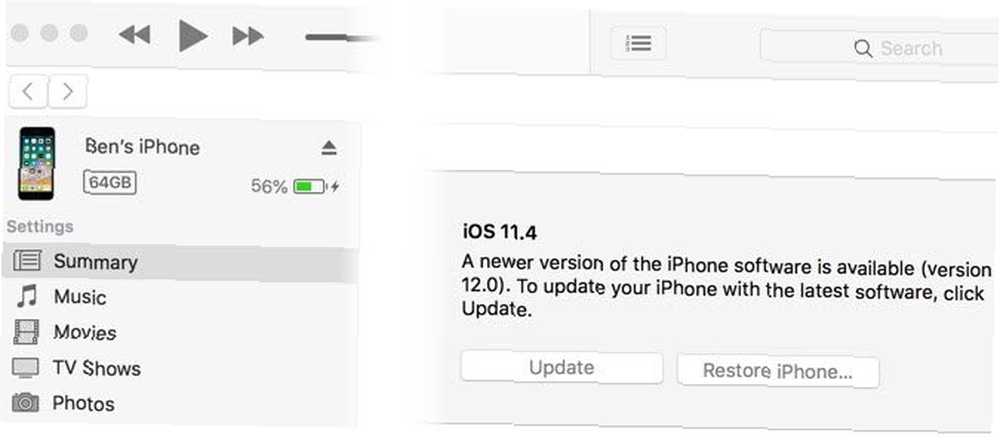
Redémarrage et résolution des problèmes de mise à jour
Quelle que soit la méthode utilisée, votre téléphone doit redémarrer pour appliquer la mise à jour. Cet écran affiche un logo Apple avec une barre de progression. Une fois cette opération terminée, votre téléphone passe au Bonjour écran comme une nouvelle configuration. À partir de là, vous devrez peut-être naviguer dans certains menus pour accepter les modifications et entrer à nouveau dans iCloud info..
Si votre téléphone se bloque au logo Apple, vous devrez peut-être effectuer une restauration. Essayez d’appuyer sur un bouton de votre téléphone. vous verrez un message si la mise à jour fonctionne toujours. S'il ne répond plus pendant un certain temps (plus de 30 minutes environ), essayez de le redémarrer de force. Comment forcer le redémarrage d'un iPhone et entrer en mode de récupération Comment forcer le redémarrage d'un iPhone et entrer en mode de récupération Si votre iPhone est gelé, vous devez réinitialiser il. Lorsque votre iPhone ne démarre pas, le mode de récupération peut vous aider. Voici comment utiliser ces deux fonctionnalités. .
Après cela, redémarrez votre téléphone. Si vous obtenez un écran avec le logo iTunes et un câble USB, vous devrez le restaurer. Connectez-le à nouveau à iTunes et cliquez sur Restaurer l'iphone sur le même écran où vous mettez à jour votre téléphone. Parfois, la mise à jour reprend à partir de votre point de départ et se termine normalement après un redémarrage forcé..
Comment mettre à jour les applications iPhone
Si vous devez simplement mettre à jour les applications, vous pouvez le faire sur votre iPhone. Apple a supprimé la possibilité de gérer les applications iOS via iTunes dans une récente mise à jour.
Ouvrez l'App Store sur votre iPhone. Robinet Mises à jour dans la barre de navigation inférieure, puis sur l'écran suivant, appuyez sur Tout mettre à jour.
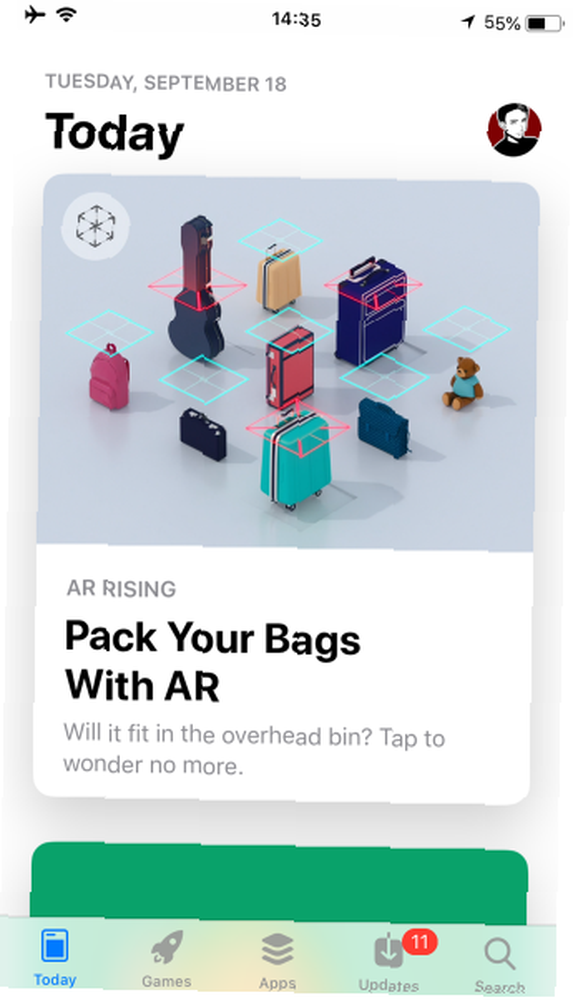
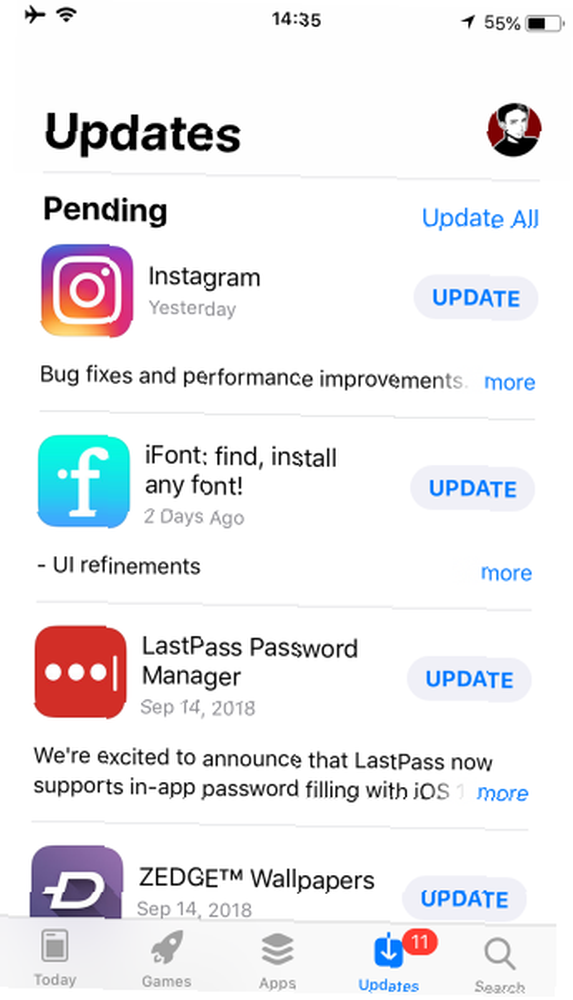
Votre iPhone est maintenant à jour
Apple vous permet de mettre à jour iOS comme bon vous semble. Dans la plupart des cas, la mise à jour directement depuis votre téléphone est la solution la plus pratique. Vous ne devriez avoir besoin de mettre à jour via iTunes que si vous avez eu un problème avec votre iPhone.
Maintenant que vous êtes tous à jour, pourquoi ne pas découvrir les nouveautés d'iOS 12? Quelles sont les nouveautés d'iOS 12? 9 Modifications et fonctionnalités à vérifier Nouveautés de la version iOS 12? 9 Modifications et fonctionnalités à extraire iOS 12 est arrivé. Découvrez les nouvelles fonctionnalités intéressantes disponibles sur un iPhone ou un iPad près de chez vous. ?
Crédit d'image: PIMPAN / Shutterstock











